分享windows7激活设置驱动器号的详细步骤
发布时间:2018-12-22 17:22:53 浏览数: 小编:qinglian
很多用户在安装完win7激活时,遇到激活不了WIN7 。。。提示我要先设置驱动器号!那么安装win7激活时应该怎么设置驱动器号呢?一些用户为此感到困惑,不用担心,接下来小编就给大家分享windows7激活设置驱动器号的详细步骤,需要的朋友一起来看看吧!
win7激活设置驱动器号教程:
第一步:右键单击“计算机”图标,在弹出菜单中选择“管理”,弹出“计算机管理”对话框,如下图
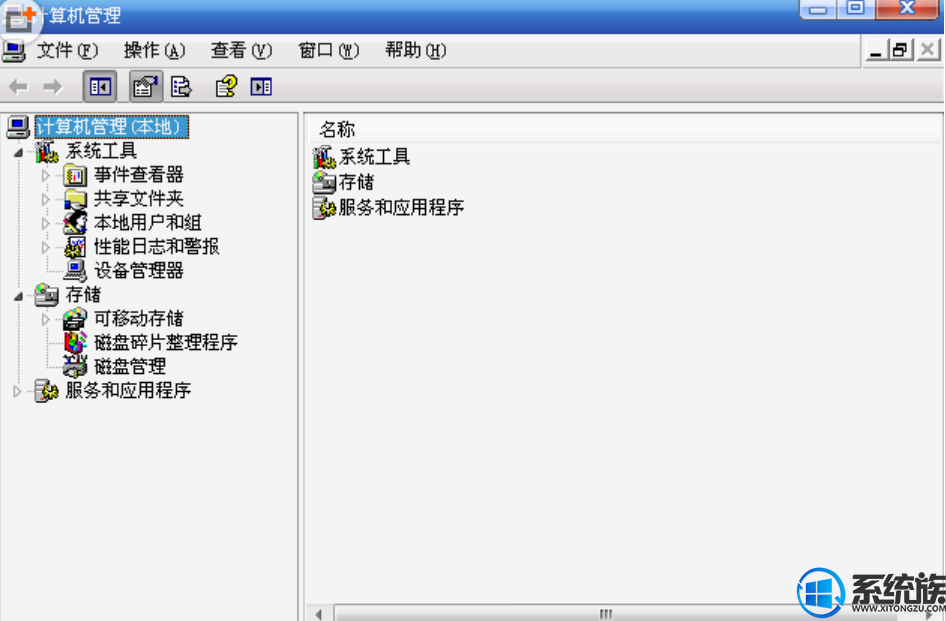
选择“磁盘管理”
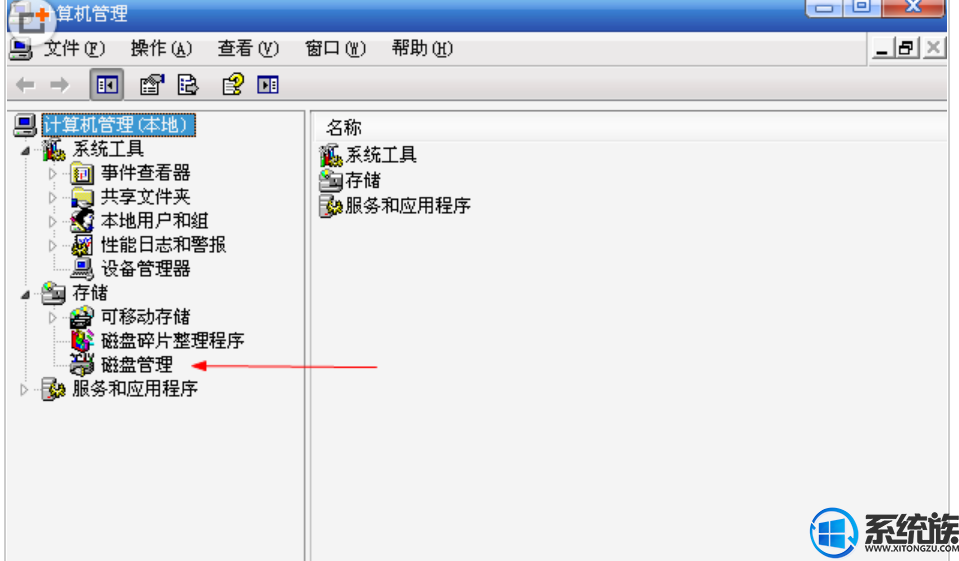
显示如下
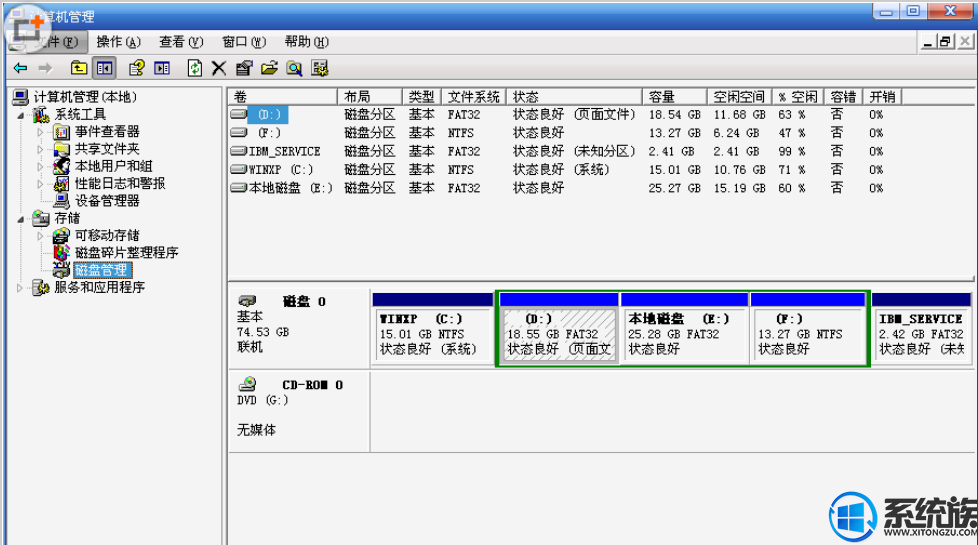
选中win7的100M隐藏分区,单击右键选择“更改驱动器名和路径”,如下图
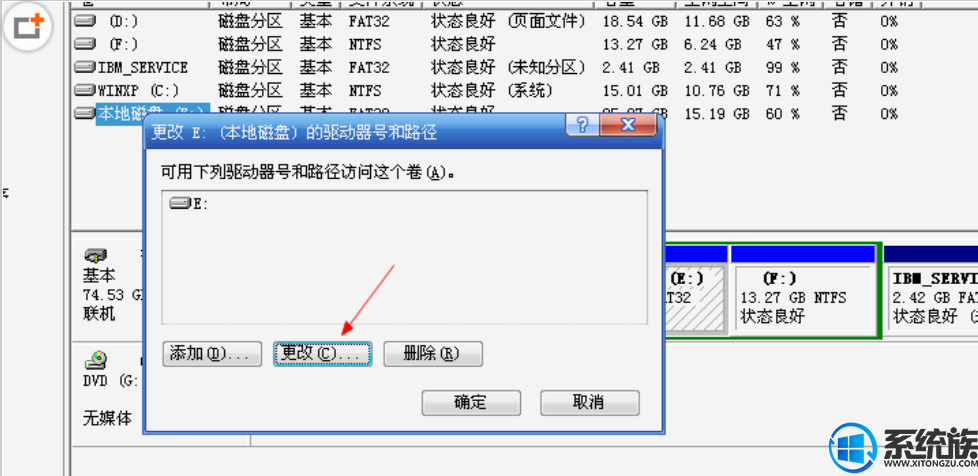
选择“更改”
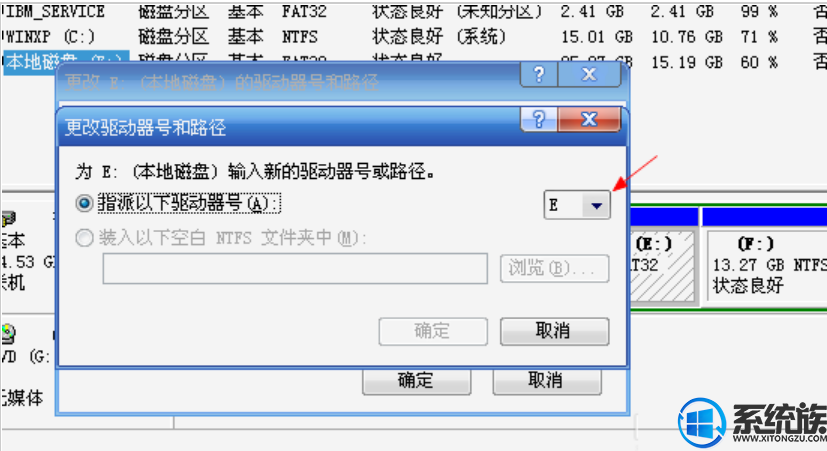
更改驱动器名后“确定”,就完成了。
以上就是关于win7激活时怎么设置驱动器号?如果你也遇到此类问题,那么不妨参照以上步骤设置解决,希望对大家有所帮助!
win7激活设置驱动器号教程:
第一步:右键单击“计算机”图标,在弹出菜单中选择“管理”,弹出“计算机管理”对话框,如下图
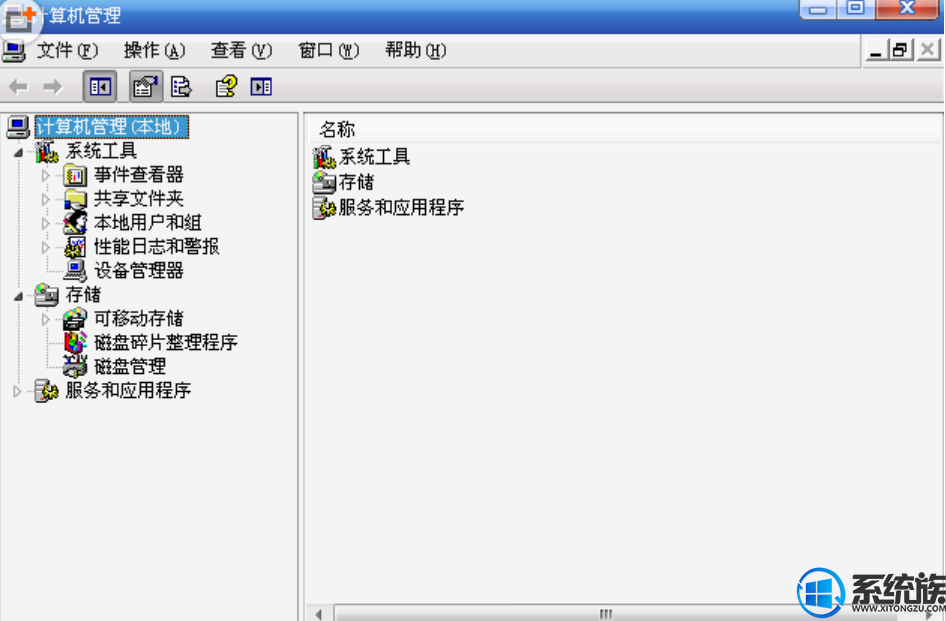
选择“磁盘管理”
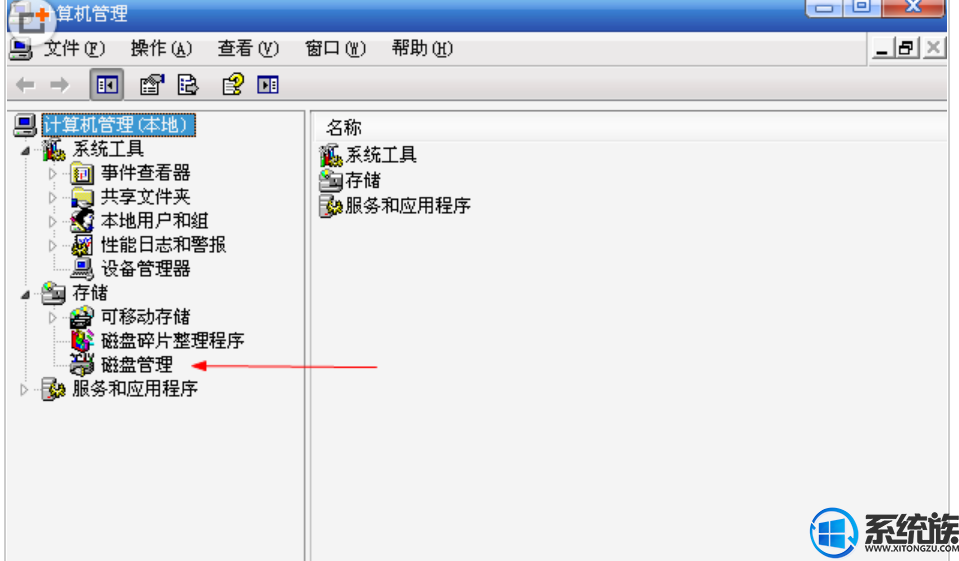
显示如下
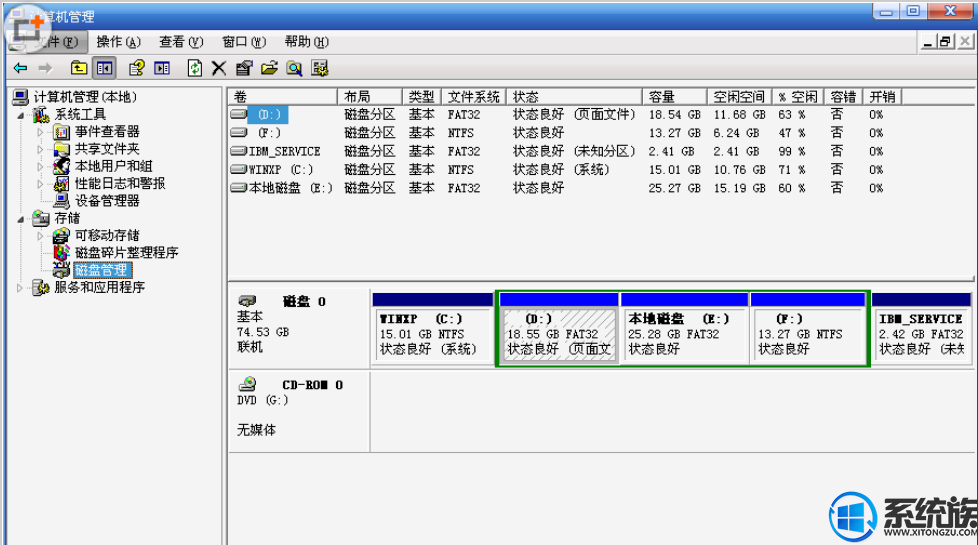
选中win7的100M隐藏分区,单击右键选择“更改驱动器名和路径”,如下图
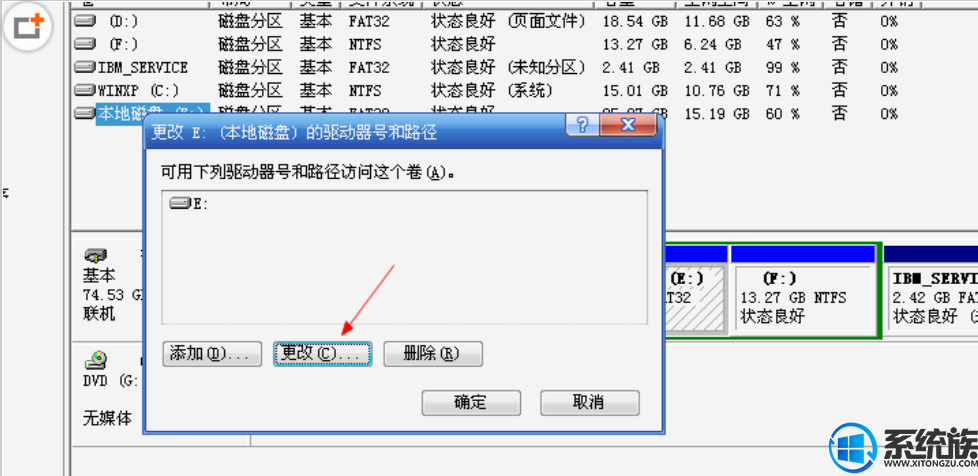
选择“更改”
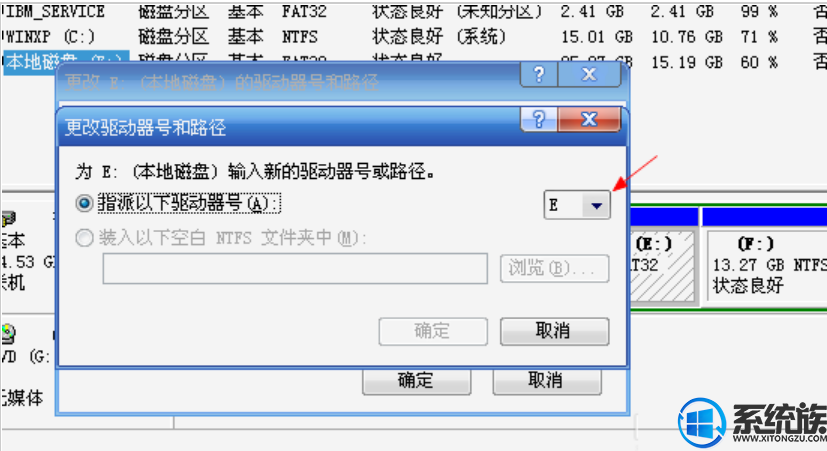
更改驱动器名后“确定”,就完成了。
以上就是关于win7激活时怎么设置驱动器号?如果你也遇到此类问题,那么不妨参照以上步骤设置解决,希望对大家有所帮助!



















